
 |
||
OpenOffice.org-en posta-batzea egiteko, kalkulu-orria datu-basearen iturburu bihurtu behar duzu, Beamer-aren barruan bistaratu ahal izateko.
Kalkulu orria behar zenituen datuak dituzula bukatu duzunean, egin klik Fitxategia-Gorde komandoan, nahi duzun direktorioan .sxc formatuan gordetzeko. Orain, orria itxi dezakezu.
Tresnak menuan, hautatu Datu-iturburuak...
Ezkerrean, lehendik sortutako eta datu-iturburuen kudeatzailean erregistratutako datu-iturburuak ikus ditzakezu. Zure datu-iturburuak gordetako kokalekura arte arakatu besterik ez duzu egin behar, eta hura hautatu.
Egin klik Datu-iturburu berria komandoan.
Eskuinean, idatzi datu-iturburuaren izena.
Konexioa aukeran, egin klik Datu-iturburu gisa erabiliko duzun dokumentu-motan. Han, goitik behera jaisten den zerrendan, aukeratu Kalkulu-orria.
Taulak fitxan, ziurtatu kalkulu-orriaren izena hautatuta dagoela.
Aholkua: Metodo hori sisteman lehendik duzun edozein datu-iturbururen mota OpenOffice.org Suiten erregistratzeko erabil dezakezu.
Ireki testu-dokumentu berria: Fitxategia - Berria - Testua
Idatzi gutuneko edukia. Ez dituzu helbide-eremuak orain txertatu beharrik. Izartxo bat (*) idatz dezakezu, leku-marka gisa, gutuna bukatzean orienta zaitezen.
Gutuna bukatzean, gorde, baina ez itxi fitxategia.
Ikusi menuan, hautatu Datu-iturburuak (edo sakatu F4tekla.)

Erregistratutako zure datuak Beamer-ean bistaratuko dira eta lan egiteko erabili nahi duzun iturburua baino ez duzu hautatu behar:
Egin klik gurutze txikian, zure datu-iturburuaren izenaren ondoan, haren edukiaren zuhaitza bistaratzeko. Ondoren, taularen izenean klik eginda, eremuak eta haien erregistroak bistaratuta ikusiko dituzu Beamer-aren eskuineko aldean.
Orain, eremuak zure dokumentuan gehitu behar dituzu.
Egin klik eta eduki sakatuta zure taulako Izena eremua (edo zure eremuaren izena delakoa).
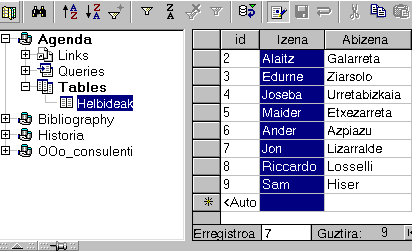
Eduki saguaren botoia sakatuta, arrastatu dokumentuko izartxoa leku-markara arte eta askatu. Eremua zure dokumentu-arean bistaratuko da:
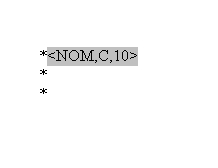
Errepikatu ekintza hori Deitura eremuarentzat. Aldatu lerroaren kokalekua, beste helbide-eremuak txertatzeko.
Eremu denak txertatutakoan, erregistroak batzeko prest zaude.
 Hautatu behar dituzun erregistroak:
Hautatu behar dituzun erregistroak:
Erregistro guztiak hautatu nahi badituzu, egin klik taularen goiko ezkerreko izkinako laukizuzenean.
Bestela, eremu bateko eduki guztia hautatu nahi baduzu, eremuaren izenburuan klik egin dezakezu.
Azkenik, erregistro baten eremu guztiak hautatu nahi badituzu, egin klik eskuinean bistaratutako laukizuzen grisean. Gezi txiki bat bistaratuko da eta erregistro guztia nabarmenduta geratuko da.
Elkarren ondoan ez dauden erregistroak hautatzeko, eduki KTRL tekla sakatuta hautapena egiten duzun bitartean.
Orain, erregistroak bat ditzakezu.
Beamer-aren tresna-barran, azken aurreko ikonoak hainbat gutun bistaratzen ditu. Egin klik han, antolatzeko tresnetara joateko:
![]()
Ondoko leihora joango zara:

Ordenatu erregistroak aurreko prozeduran hautatu bezala.
Ondoren aukeratu zein gailutara zuzendu behar den. ‘Fitxategia’
hautatzen baduzu, gure adibidean bezala, fitxategiaren bide-izena hautatu behar duzu 'Bide-izena' testu-koadroaren eskuinean dagoen 3 puntuko botoian klik eginez, fitxategi-sisteman nahi duzun fitxategia bilatu arte araka dezazun.
Hautatutako erregistroekin erabiltzeko fitxategi bat egongo da. Fitxategiari izena jartzeko, datu-iturburuko edozein eremu-izen har dezakezu kontuan.
Erregistroak batzeko eragiketa bukatu da!
Agian zaila egingo zaizu, metodo hau erabiliz, posta-txantiloia behar bezala bistaratzea. Izen guztiak behar bezala daude zuk nahi dituzun lerroetan? Zuriunerik falta da eremuren batean? Nola saihets ditzakezu lerro zuriak, helbide batzuek lerro bakarra behar dutenean eta beste batzuek bi? Horiek ondoren erantzungo ditugun galderetako batzuk baino ez dira.
Nola kontrola dezakezu posta-txantiloiaren orrialdekatzea?
Erregistroak dokumentuan bistara ditzakezu batu aurretik.
Horretarako, begiratu Beamer-aren tresna-barrari.
![]()
Eskuineko hirugarren ikonoa Datuak Eremuetan izena du.
Hautatu erregistro bat eta egin klik ikonoan: zure posta-txantiloiko eremuak hautatutako erregistroko datuekin beteko dira.
Ekintza hori nahi adina aldiz errepika dezakezu orrialdekatzea kontrolatzeko eta zure posta-txantiloia doitzeko, helbide guztiak behar bezala bistara daitezen.
Ez dituzu erregistroak berriro hautatu beharrik, egiaztapenak egin ondoren.
HELBIDEA_2 eremuan erregistro guztietako datuak ez daudela esan behar da.
Jarri kurtsorea HELBIDEA_2 eremuaren aurretik zure posta-txantiloian. Sakatu KTRL+F2 tekla-konbinazioa eremuen elkarrizketa-koadroaren leihoa irekitzeko.
Aldatu Funtzioak fitxara.
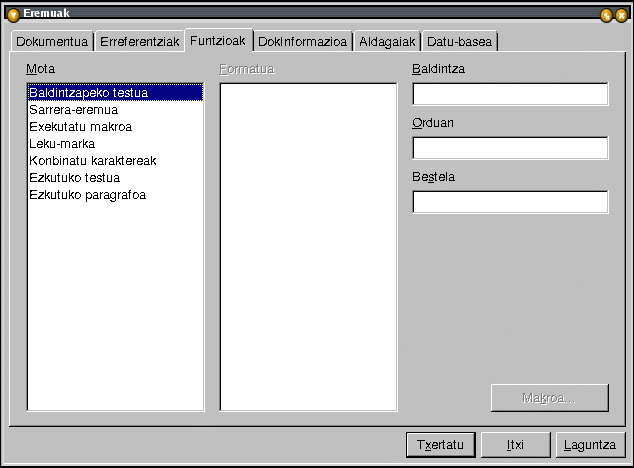
Hautatu Ezkutuko paragrafoa eremu-estiloa eta txertatu ez(eremu-izena)' baldintza gisa. Gure adibidean ez(HELBIDEA_2) izango da. Ondoren, egin klik 'Txertatu' botoian funtzioa dokumentuan txertatzeko.
Eskerrak : Richard Holt, proba-zuzentzailea eta OOo-eko laguntzailea
Integrazioa : Gianluca Turconi
Azken aldaketa: 2002ko otsailaren 16a
Kontaktuak : OpenOffice.org dokumentazio-proiektua http://whiteboard.openoffice.org/doc/index.html
Itzulpena : Gianluca Turconi
|
|
||